你是否还在为WPS中大量的重复性格式调整而烦恼?一遍遍地点击格式刷,或者一次次地设置单元格颜色?今天,我们将揭示一个被大多数人忽略,却功能强大的“神键”——F4。它不是格式刷的替代品,而是超越格式刷的效率利器。wps官网将带你从入门到精通,彻底掌握F4键,让你的WPS操作行云流水,效率倍增。
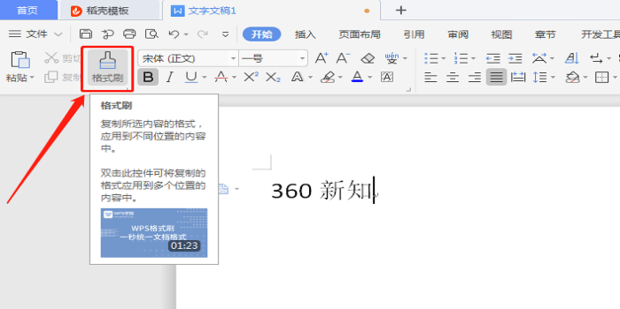
一、F4键:被低估的“重复”魔法师
首先,我们要建立一个核心认知:F4键的功能是“重复上一步操作”。它并非专为格式设计,而是能重复你刚刚执行的几乎任何一个命令。这包括设置字体颜色、插入表格行、合并单元格、更改图片样式等等。理解这一点,是掌握F4精髓的关键。
核心定义:F4 = Repeat Last Action (重复上一个动作)
二、F4 vs 格式刷:高手都选F4,为什么?
格式刷(Ctrl+Shift+C / Ctrl+Shift+V)是我们熟知的朋友,但它有局限性。让我们通过一个表格直观对比一下F4与格式刷的区别:
| 功能维度 | F4键 | 格式刷 |
|---|---|---|
| 核心功能 | 重复上一步操作(格式、编辑、插入等) | 仅复制和粘贴格式 |
| 适用范围 | 极为广泛,跨越格式、内容、结构调整 | 狭窄,仅限于视觉样式的复制 |
| 操作便捷性 | 单键操作,极为迅速 | 需要“选取-复制-粘贴”三步,双击可连续使用 |
| 典型案例 | 插入多行、合并单元格、删除行、统一图片边框 | 将一段文字的字体、颜色、大小应用到另一段 |
结论:格式刷是“专才”,专注于格式复制。而F4是“通才”,是真正意义上的重复操作大师。在处理非格式化的重复任务时,F4的效率和便利性远超格式刷。
三、三大场景实战:F4在WPS文字、表格、演示中的妙用
理论终须实践。下面我们来看F4在WPS三大组件中的具体应用,你会发现它的强大无处不在。
3.1 WPS文字 (Writer)
- 快速统一文本格式:选中一段文字,将其设置为“黑体、18号、加粗”。然后,只需选中其他任意文本,按下
F4,这些文本会立刻被应用相同的格式。 - 高效处理表格:
- 批量插入行/列:手动插入一行后,将光标移动到想插入新行的位置,不停按
F4,即可连续插入多行。插入列同理。 - 合并单元格:手动合并一次单元格后,选中其他需要合并的单元格区域,按下
F4即可快速合并。 - 调整行高/列宽:手动调整一行的高度后,选中其他行,按
F4可统一为相同高度。
- 批量插入行/列:手动插入一行后,将光标移动到想插入新行的位置,不停按
- 统一图片/形状样式:为一张图片添加阴影和边框后,选中另一张图片,按
F4,第二张图片会立刻拥有相同的样式。
3.2 WPS表格 (Spreadsheets)
WPS表格是F4键发挥最大威力的舞台,尤其是在数据整理时:
- 填充颜色/设置边框:为一个单元格或区域设置了背景色(如黄色高亮),接着选中任何其他单元格或区域,按
F4即可快速应用相同颜色。设置边框也是同理。 - 批量插入/删除行或列:这比在WPS文字中更常用。右键删除一行后,选中另一行,按
F4删除。插入同理,效率极高。 - 合并居中:对一个标题行执行“合并后居中”操作,然后选中其他需要同样操作的行,按
F4一键完成。 - 设置单元格格式:将一个单元格设置为“货币”格式后,选中其他数字单元格,按
F4可快速应用货币格式。
高手提示:在表格中,F4也是切换单元格引用(绝对引用、相对引用、混合引用)的快捷键。当你在编辑公式时,选中单元格地址(如A1),反复按F4,它会在
A1、$A$1、A$1、$A1之间循环切换。
3.3 WPS演示 (Presentation)
- 统一对象格式:与WPS文字类似,可以快速统一文本框、形状、图片的填充色、轮廓、阴影、大小等。
- 批量插入/复制幻灯片:在左侧缩略图窗格,选中一张幻灯片并按
Ctrl+D复制一张,然后按F4可以连续复制多张。 - 对齐与分布:当你对一组对象执行了“左对齐”操作后,可以选中另一组对象,按
F4应用同样的对齐方式。
四、进阶心法:F4的“一步原则”与组合技
要成为F4高手,必须理解它的一个核心限制:F4只记忆“最后一步完整的命令”。如果你通过对话框(如“字体”对话框)一次性设置了字体、大小、颜色三个属性,WPS会将其视为一个完整的命令,F4可以完美重复。但如果你分三步操作,F4只会重复最后一步(比如设置颜色)。
“一步原则”的应用:
- 尽量使用功能区或右键菜单中的“原子”命令,而不是打开复杂的设置窗口分步操作。
- 如果需要重复复杂格式,优先使用格式对话框(如按
Ctrl+1调出设置单元格格式窗口)一次性设置好,再用F4重复。
F4组合技:
将F4与其他快捷键组合,能创造出惊人的效率。例如,在表格中想快速高亮显示所有大于1000的数值:
- 使用
Ctrl+F查找第一个大于1000的数值。 - 手动为其填充背景色。
- 按查找窗口的“查找下一个”按钮,找到下一个目标值。
- 直接按
F4!为其填充背景色。 - 重复“查找下一个” -> “按F4”的循环,即可快速完成标记,全程无需鼠标。
五、常见问题与解决方案 (FAQ)
问:为什么我按F4没反应?
答:最常见的原因是你的笔记本电脑开启了“功能键锁定”(Fn Lock)。此时你需要按 Fn + F4 组合键才能实现F4的功能。检查你键盘上是否有Fn Lock或类似字样的指示灯。
问:F4可以重复输入文字吗?
答:不可以。F4重复的是“命令”(Command),而不是“内容输入”(Typing)。
问:我刚刚执行了多个操作,F4会重复哪一个?
答:只重复最后一个。例如,你先加粗了文字,然后又设置了红色,此时按F4只会重复“设置红色”这个动作。
六、总结:改变习惯,拥抱高效
F4键不是一个复杂的技巧,而是一种高效的工作习惯。它要求我们思考如何将重复性任务“模块化”,通过“操作一次,重复多次”的模式来解决问题。从今天起,在WPS中进行任何操作后,有意识地想一想:“这个操作我接下来还需要重复吗?”如果需要,那么下一个动作就应该是按下F4,而不是重新去菜单栏里寻找。
将F4键融入你的肌肉记忆,你将打开WPS办公效率的新大门。




